Vous en avez assez de ne pas savoir comment résoudre les problèmes de Wi-Fi, accéder à vos paramètres réseau ou renforcer votre sécurité en ligne ? Tu n'es pas seul. De nombreuses personnes sont perplexes lorsqu'on leur demande l'adresse IP de leur routeur, mais la compréhension de cette petite chaîne de chiffres peut ouvrir la voie à un meilleur contrôle d'Internet. Imaginez pouvoir facilement mettre à jour votre mot de passe Wi-Fi, configurer le contrôle parental ou vérifier qui est connecté à votre réseau, le tout à partir d'une simple fenêtre de navigateur. La bonne nouvelle ?
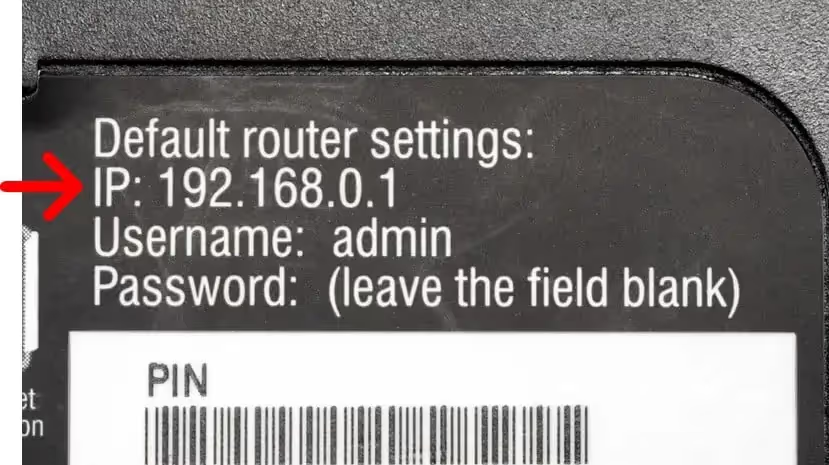
Vous n'avez pas besoin d'être un expert en technologie. En quelques étapes, n'importe qui peut trouver l'adresse IP de son routeur et prendre le contrôle de son réseau domestique. Passons en revue tout ce que vous devez savoir, étape par étape.
Qu'est-ce qu'une adresse IP de routeur ?
Avant de passer aux étapes pratiques, expliquons ce qu'est réellement l'adresse IP d'un routeur. L'adresse IP de votre routeur est identique à l'adresse postale de votre domicile, mais pour l'ensemble de votre réseau. C'est le numéro qui permet à vos appareils de savoir où envoyer et recevoir des informations. Si vous souhaitez modifier vos paramètres Wi-Fi, bloquer les utilisateurs indésirables ou simplement voir qui est connecté, vous aurez besoin de cette adresse.
Les routeurs utilisent deux types d'adresses IP : privée et publique. L'adresse IP privée est celle que vos appareils utilisent pour communiquer avec le routeur de votre domicile ou de votre bureau. Considérez-le comme le bureau de poste interne de votre réseau : chaque appareil (téléphones, ordinateurs portables, tablettes) envoie des informations par son intermédiaire. Vous utiliserez cette adresse pour accéder au panneau de contrôle de votre routeur.
L'adresse IP publique, quant à elle, est la façon dont l'ensemble de votre réseau apparaît au reste d'Internet. Les sites Web, les services en ligne et tout ce qui se trouve en dehors de votre domicile vous voient comme cette adresse IP publique que votre fournisseur de services Internet attribue à votre routeur.
Connaître l'adresse IP privée de votre routeur vous permet de vous connecter, de modifier les paramètres, d'améliorer la sécurité et de résoudre les problèmes. Ce n'est pas réservé aux professionnels de l'informatique : tout le monde peut en bénéficier, et vous êtes sur le point de constater à quel point cela peut être facile.
Comment fonctionne l'adresse IP d'un routeur ?
L'adresse IP du routeur n'est pas un simple chiffre aléatoire ; elle joue un rôle central dans le fonctionnement quotidien de votre Internet. Chaque fois qu'un appareil se connecte à votre réseau Wi-Fi, votre routeur lui attribue sa propre adresse IP locale. Le routeur lui-même agit en tant que gestionnaire du trafic, dirigeant les signaux de vos appareils vers le Web et renvoyant les réponses.
Lorsque vous ouvrez un site Web ou diffusez une vidéo, votre appareil envoie des paquets de données au routeur. L'adresse IP privée du routeur indique à vos appareils où envoyer ces paquets afin qu'ils ne soient pas perdus. Dans les coulisses, votre routeur s'occupe de tous les détails, assurant la traduction entre votre réseau local et Internet en général.
La plupart des routeurs utilisent des adresses IP privées par défaut courantes telles que 192.168.1.1, 192.168.0.1 ou 10.0.0.1. Ces numéros sont standard et n'ont pas besoin d'être mémorisés. Une fois que vous saurez comment trouver le vôtre, vous pourrez toujours accéder au panneau de contrôle de votre réseau.
En bref, l'adresse IP du routeur est la passerelle qui assure le bon fonctionnement de votre vie numérique. Lorsque vous savez où chercher, vous pouvez gérer vos paramètres, améliorer la vitesse de votre réseau et résoudre les problèmes liés au Wi-Fi en quelques clics.
Comment trouver l'adresse IP de votre routeur
Il n'existe pas de méthode unique pour trouver l'adresse IP de votre routeur. Cela dépend de votre appareil, de votre système d'exploitation et du fait que vous soyez actuellement connecté à votre réseau Wi-Fi domestique. Mais quelle que soit votre configuration, le processus est plus simple que vous ne le pensez.
Vous pouvez vérifier l'adresse IP de votre routeur à l'aide de votre ordinateur (Windows, Mac, Linux ou Chrome OS), de votre smartphone (Android ou iPhone), ou même en regardant le routeur lui-même. Chaque méthode ne prend que quelques minutes et ne nécessite aucune compétence technique.
Dans les sections suivantes, vous trouverez des procédures pas à pas pour chaque plateforme populaire. Que vous utilisiez un ordinateur portable, un ordinateur de bureau ou un appareil mobile, vous aurez la réponse en un rien de temps. Plongeons-nous dans le vif du sujet et commençons à utiliser Windows.
Comment trouver l'adresse IP de mon routeur sous Windows
Voici deux méthodes :
Utilisation de l'invite de commande
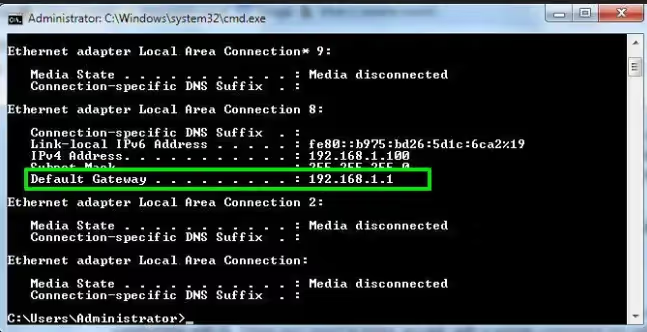
Si vous utilisez un ordinateur Windows, le moyen le plus rapide de trouver l'adresse IP de votre routeur est d'utiliser l'invite de commande. Ne vous inquiétez pas si vous n'avez jamais utilisé cet outil auparavant, il est plus simple qu'il n'y paraît.
Guide étape par étape :
- Cliquez sur le bouton Démarrer et tapez « cmd » dans le champ de recherche. Lorsque « Invite de commandes » apparaît, cliquez avec le bouton droit de la souris et sélectionnez « Exécuter en tant qu'administrateur ».
- Dans la fenêtre noire qui apparaît, tapez : ipconfig et appuyez sur Entrée.
- Vous verrez une liste des détails du réseau. Recherchez la ligne intitulée « Passerelle par défaut ». Le numéro qui y est indiqué (par exemple 192.168.1.1 ou similaire) est l'adresse IP de votre routeur.
- Notez ce numéro ou copiez-le. Maintenant, ouvrez votre navigateur Web et entrez cette adresse IP dans la barre d'adresse. Vous arriverez à la page de connexion de votre routeur.
- Si vous y êtes invité, entrez le nom d'utilisateur et le mot de passe par défaut de votre routeur. Ces informations sont souvent imprimées à l'arrière ou en bas de votre routeur.
Cette méthode fonctionne pour Windows 10, 11 et même les versions antérieures. Si vous êtes connecté au Wi-Fi ou par câble, le processus est le même. Assurez-vous simplement que votre appareil est connecté à votre réseau domestique.
Utilisation du panneau de configuration
Vous préférez ne pas utiliser l'invite de commande ? Vous pouvez également trouver l'adresse IP de votre routeur via le panneau de configuration Windows.
Guide étape par étape :
- Cliquez sur le bouton Démarrer et recherchez « Panneau de configuration ». Ouvre-le.
- Accédez à « Réseau et Internet », puis cliquez sur « Afficher l'état du réseau et les tâches ».
- Cliquez sur le nom de votre réseau à côté de « Connexions ».
- Dans la fenêtre qui apparaît, sélectionnez « Détails ». Une liste des détails du réseau s'affichera.
- Recherchez l'entrée « Passerelle par défaut IPv4 ». Le numéro situé à côté est l'adresse IP de votre routeur.
Les deux méthodes sont rapides et fiables. Si vous rencontrez des problèmes, vérifiez que vous êtes bien connecté à votre réseau Wi-Fi (et pas uniquement à l'aide des données mobiles ou du réseau d'une autre personne). Avec l'adresse IP de votre routeur en main, vous êtes prêt à ajuster les paramètres, à résoudre les problèmes ou à verrouiller votre réseau.
Comment trouver l'adresse IP de mon routeur sur Mac
Si vous utilisez un Mac, vous trouverez l'adresse IP de votre routeur dans les paramètres système. Le processus est simple et prend moins d'une minute.
Voici comment procéder :
- Cliquez sur le menu Apple en haut à gauche de votre écran et choisissez « Paramètres système » (ou « Préférences système » sur les anciens Mac).
- Cliquez sur « Réseau », puis sélectionnez « Wi-Fi » dans la barre latérale.
- Trouvez le réseau sans fil auquel vous êtes actuellement connecté et cliquez sur « Détails ».
- Une nouvelle fenêtre va apparaître. Sélectionnez l'onglet « TCP/IP ».
- Recherchez « Routeur : ». Le numéro situé à côté est l'adresse IP de votre routeur.
Vous n'avez pas besoin d'installer d'applications ni d'utiliser le terminal, sauf si vous préférez un itinéraire plus avancé. Tout ce dont vous avez besoin est intégré directement à macOS. Si vous souhaitez vérifier vos résultats, vous pouvez également ouvrir l'application Terminal et taper netstat -nr | grep default, puis appuyer sur Entrée. L'adresse IP indiquée à côté de « par défaut » est celle de votre routeur.
La plupart des utilisateurs de Mac n'auront jamais besoin de l'astuce Terminal, mais c'est bien de l'avoir comme sauvegarde. Que vous soyez connecté au Wi-Fi ou que vous utilisiez un câble Ethernet, les étapes sont les mêmes. Une fois que vous avez l'adresse IP de votre routeur, vous pouvez la saisir dans votre navigateur et accéder au tableau de bord de votre routeur quand vous le souhaitez.
Comment trouver l'adresse IP de mon routeur sur Android
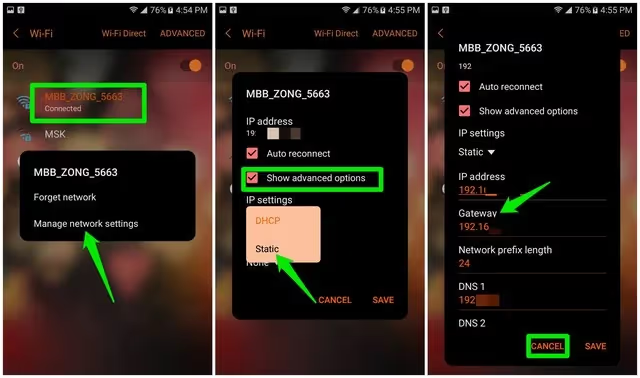
Pour les utilisateurs d'Android, votre téléphone ou votre tablette peut vous montrer l'adresse IP du routeur en quelques clics. Aucune application tierce n'est requise.
Voici ce que vous devez faire :
- Ouvrez « Paramètres » sur votre appareil Android.
- Appuyez sur « Connexions » (parfois étiquetée « Réseau et Internet »).
- Sélectionnez « Wi-Fi ».
- Trouvez le réseau Wi-Fi auquel vous êtes actuellement connecté, puis touchez l'icône représentant un engrenage ou une information à côté de celui-ci.
- Faites défiler la page vers le bas Recherchez une entrée intitulée « Passerelle », « Routeur » ou parfois « Adresse IP ». La chaîne de chiffres (par exemple, 192.168.0.1) est l'adresse IP de votre routeur.
Certains appareils ou versions d'Android peuvent afficher ces informations de manière légèrement différente, mais le processus général reste le même. Si vous ne trouvez pas le numéro immédiatement, consultez les paramètres « Avancés » dans les détails de votre réseau Wi-Fi.
Si vous utilisez un skin Android personnalisé (comme One UI de Samsung ou MIUI de Xiaomi), les noms exacts des menus peuvent être légèrement différents, mais les étapes principales sont identiques. N'oubliez pas que vous devez être connecté à votre réseau Wi-Fi et non aux données mobiles. Une fois que vous avez l'adresse IP de votre routeur, vous pouvez gérer votre réseau Wi-Fi ou résoudre les problèmes de réseau directement depuis votre appareil.
Comment trouver l'adresse IP de mon routeur sur iPhone/iPad
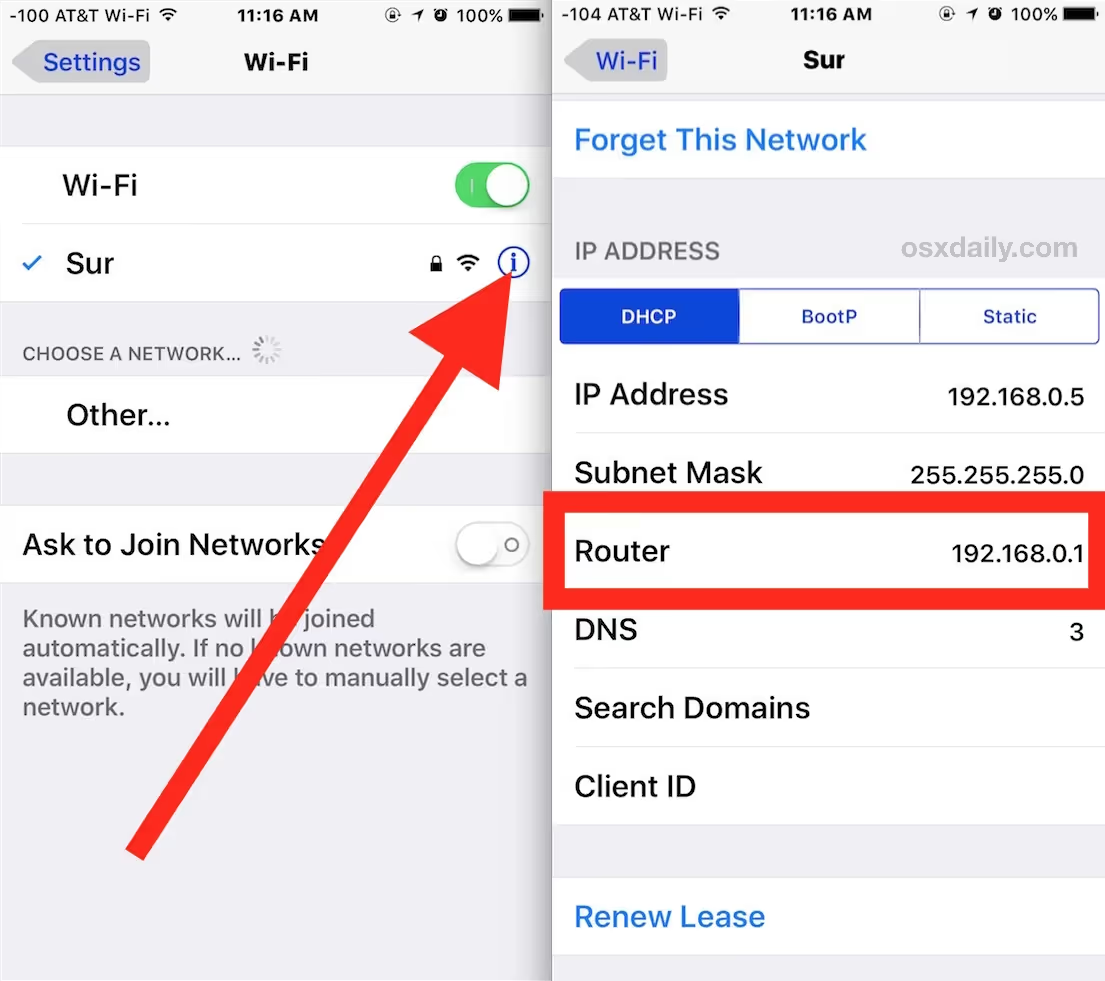
Apple simplifie les choses lorsqu'il s'agit de trouver l'adresse IP de votre routeur sur un iPhone ou un iPad. Vous n'aurez pas besoin d'applications supplémentaires : tout est intégré directement à iOS.
Il vous suffit de suivre ces étapes :
- Ouvrez l'application « Paramètres ».
- Appuyez sur « Wi-Fi ».
- Trouvez le réseau Wi-Fi auquel vous êtes actuellement connecté et appuyez sur la petite icône « i » à côté de celui-ci.
- Faites défiler l'écran jusqu'au champ « Routeur ». Le numéro que vous voyez ici est l'adresse IP de votre routeur.
Vous n'avez pas besoin de modifier les autres menus ou paramètres. Si vous souhaitez vérifier à nouveau, il vous suffit de répéter ces étapes à tout moment. Si le champ « Routeur » n'est pas visible, vérifiez que vous êtes connecté au Wi-Fi. L'adresse indiquée ici est la passerelle de votre réseau interne, et non votre adresse IP publique.
Cette méthode rapide est utile si vous souhaitez modifier les paramètres Wi-Fi, bloquer les appareils indésirables ou accéder au tableau de bord de votre routeur où que vous soyez. Les iPhones et les iPads facilitent la tâche de tous. Aucune formation technique n'est requise. Une fois que vous avez l'adresse IP de votre routeur, saisissez-la dans votre navigateur et vous êtes prêt à apporter les modifications nécessaires.
Comment trouver l'adresse IP de mon routeur sous Linux
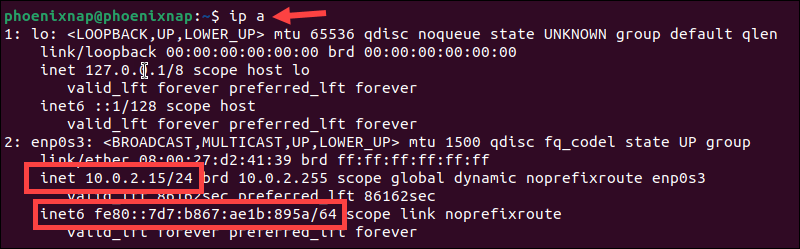
Les utilisateurs de Linux ont plusieurs moyens de voir l'adresse IP de leur routeur, mais la méthode la plus directe utilise les paramètres intégrés.
Voici le processus de base :
- Cliquez sur l'icône « réseau » sur votre bureau (souvent dans le coin supérieur ou inférieur droit).
- Sélectionnez « Paramètres » ou « Paramètres réseau ».
- Accédez à l'onglet « Réseau » et sélectionnez votre réseau connecté.
- Cliquez sur « Détails » ou « Paramètres » pour la connexion active.
- Vous verrez des informations sur votre réseau. Recherchez « Route par défaut », « Passerelle » ou « Routeur ». Le numéro situé à côté (par exemple 192.168.1.1) est l'adresse IP de votre routeur.
Si vous préférez utiliser le terminal, ouvrez-le et tapez : ip route | grep default puis appuyez sur Entrée. L'adresse IP qui suit le mot « par défaut » est l'adresse de votre routeur.
Cela fonctionne pour les distributions Linux les plus populaires, notamment Ubuntu, Fedora et Mint. Les menus peuvent sembler un peu différents, mais le chemin est presque toujours le même. Il vous suffit d'être connecté à votre réseau Wi-Fi ou Ethernet pour voir les détails. Une fois que vous avez l'adresse, copiez-la dans votre navigateur pour accéder au panneau d'administration de votre routeur et apporter les modifications que vous souhaitez.
Comment trouver l'adresse IP de mon routeur sur Chrome OS
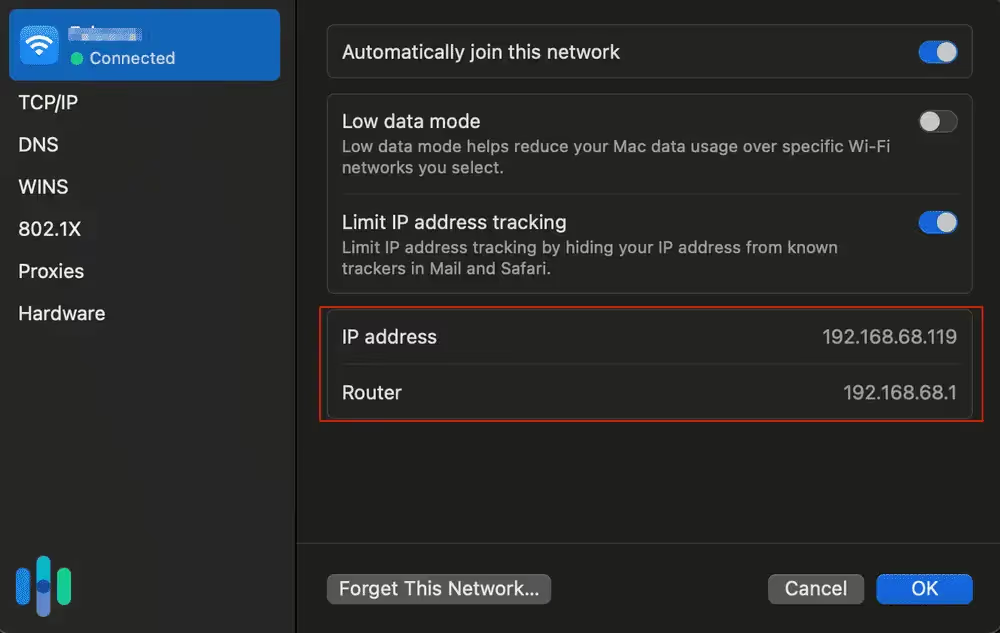
Si vous utilisez un Chromebook, le processus est simple et rapide.
Il suffit de procéder comme suit :
- Cliquez sur l'icône réseau (Wi-Fi ou Ethernet) dans le coin inférieur droit de votre écran.
- Sélectionnez le réseau Wi-Fi auquel vous êtes connecté.
- Une nouvelle fenêtre s'ouvre. Cliquez sur l'onglet « Réseau ».
- Recherchez un champ intitulé « Passerelle » ou « Adresse IP ». Ce numéro est l'adresse IP de votre routeur.
C'est tout ce qu'il y a à dire. Vous n'avez rien à installer de plus et vous n'avez pas besoin d'utiliser la ligne de commande. Si l'on vous demande l'adresse IP de votre routeur, pour résoudre des problèmes, améliorer votre réseau ou accéder au tableau de bord du routeur, ces étapes vous indiqueront la marche à suivre.
La plupart des Chromebooks utilisent les mêmes menus, mais si le vôtre est un peu différent, il vous suffit de vérifier dans les informations relatives à votre réseau Wi-Fi la mention « Passerelle » ou « Routeur ». Tant que vous êtes connecté à votre réseau, vous disposez des informations dont vous avez besoin en quelques secondes.
Et si vous n'êtes pas connecté au routeur ?
Si vous ne parvenez pas à connecter votre appareil au réseau Wi-Fi de votre domicile, vous n'avez pas de chance. Vous pouvez toujours trouver l'adresse IP de votre routeur en vérifiant l'appareil lui-même.
Voici comment procéder :
- Recherchez une étiquette ou un autocollant à l'arrière ou au bas de votre routeur. Les fabricants impriment souvent l'adresse IP par défaut, ainsi que le nom d'utilisateur et le mot de passe par défaut, directement sur le matériel.
- Les adresses IP par défaut courantes incluent 192.168.1.1, 192.168.0.1 et 10.0.0.1.
- S'il n'y a pas d'autocollant, recherchez en ligne la marque et le modèle de votre routeur, ainsi que son « adresse IP par défaut ». La plupart des marques utilisent des adresses standard.
- Une fois que vous êtes en mesure de vous reconnecter, vous pouvez toujours vérifier ou mettre à jour l'adresse IP dans les paramètres d'administration de votre routeur.
Parfois, les paramètres réseau peuvent avoir été modifiés par un utilisateur précédent ou un technicien Internet. Si l'adresse IP de l'autocollant ne fonctionne pas, essayez de rétablir les paramètres d'usine du routeur (en utilisant le bouton de réinitialisation, si nécessaire). Cela rétablira les paramètres d'origine, y compris l'adresse IP par défaut, afin que vous puissiez vous reconnecter et accéder aux commandes de votre routeur.
Comment trouver votre adresse IP publique
L'adresse IP publique de votre routeur est différente de son adresse IP privée (locale). Il s'agit du numéro que les sites Web et les services voient lorsque vous vous connectez. Si vous avez besoin de trouver votre adresse IP publique, il existe deux méthodes simples.
Tout d'abord, vous pouvez utiliser n'importe quel appareil de votre réseau pour visiter un site Web public de vérification IP, tel que whatismyip.com ou ipchicken.com. Dès que la page sera chargée, votre adresse IP publique sera affichée.
Deuxièmement, vous pouvez vous connecter au panneau d'administration de votre routeur (en utilisant l'adresse IP privée que vous avez trouvée plus tôt). Une fois à l'intérieur, recherchez une section « État », « Internet » ou « WAN ». Vous y verrez l'adresse IP publique répertoriée.
N'oubliez pas que votre adresse IP publique peut changer de temps à autre, surtout si votre fournisseur d'accès Internet utilise des adresses IP dynamiques. Si vous souhaitez que votre adresse IP reste la même, contactez votre fournisseur pour obtenir une adresse IP statique ou utilisez un service DNS dynamique. Pour la plupart des gens, il suffit de vérifier l'adresse IP publique d'un site Web.
Problèmes courants et conseils de dépannage
Parfois, les choses ne se passent pas comme prévu. Voici quelques problèmes courants que vous pourriez rencontrer et ce que vous pouvez faire pour y remédier :
- Impossible d'accéder à la page de connexion du routeur : Vérifiez que vous avez saisi correctement l'adresse IP (pas d'espaces, juste des chiffres et des points). Si la page ne se charge toujours pas, assurez-vous d'être connecté à votre propre réseau Wi-Fi, et non à celui d'un voisin ou d'un point d'accès public.
- Vous avez oublié le nom d'utilisateur ou le mot de passe du routeur : De nombreux routeurs utilisent « admin » pour les deux champs par défaut. Si cela ne fonctionne pas, recherchez les informations à l'arrière de votre routeur ou consultez votre manuel. Vous pouvez également rétablir les paramètres d'usine du routeur (à l'aide du petit bouton de réinitialisation).
- L'adresse IP ne fonctionne pas : Il est possible que quelqu'un ait modifié les paramètres par défaut du routeur. Essayez d'autres adresses IP courantes (192.168.1.1, 192.168.0.1, 10.0.0.1) ou réinitialisez les paramètres d'usine de l'appareil.
- Je n'arrive toujours pas à me connecter : Redémarrez votre routeur et votre appareil. Parfois, un simple redémarrage permet de résoudre des problèmes cachés.
Si vous rencontrez toujours des obstacles, contactez votre fournisseur d'accès à Internet. Il pourra vous guider tout au long du processus ou vous aider à résoudre des problèmes plus avancés.
Comment modifier votre adresse IP publique avec un VPN
Si vous souhaitez ajouter une couche supplémentaire de confidentialité ou de sécurité, vous pouvez modifier votre adresse IP publique visible à l'aide d'un VPN (réseau privé virtuel). Un VPN achemine votre trafic Internet via un serveur sécurisé situé ailleurs, masquant votre véritable adresse IP publique et rendant plus difficile pour les sites Web ou les pirates informatiques de suivre votre activité.
Vous pouvez configurer un VPN sur votre routeur ou sur des appareils individuels. Lorsque le VPN est actif, tous les appareils connectés à votre réseau semblent avoir l'adresse IP du serveur VPN au lieu de la vôtre. Cela est particulièrement utile pour protéger votre vie privée sur les réseaux Wi-Fi publics ou contourner les restrictions régionales.
Voici ce dont vous aurez besoin :
- Un abonnement VPN (il existe des options gratuites et payantes, mais les VPN payants sont généralement plus sûrs et plus fiables).
- Un routeur qui prend en charge les connexions VPN (consultez la documentation de votre routeur).
- Les instructions de configuration de votre fournisseur de VPN.
Une fois installé, vous pouvez activer ou désactiver le VPN selon vos besoins. Vous pouvez également utiliser des applications VPN sur votre téléphone ou votre ordinateur pour une protection rapide de la confidentialité sans modifier les paramètres du routeur. N'oubliez pas que l'utilisation d'un VPN peut affecter légèrement la vitesse de votre connexion, en fonction du fournisseur et de l'emplacement du serveur.
Conclusion
Trouver l'adresse IP de votre routeur peut sembler une corvée technique, mais vous avez désormais le savoir-faire nécessaire pour la gérer en toute confiance, sans aucune formation informatique. Que vous souhaitiez modifier votre réseau Wi-Fi, sécuriser votre réseau ou résoudre un problème Internet persistant, l'adresse IP de votre routeur est la passerelle. Gardez ce guide à portée de main pour pouvoir le consulter chaque fois que vous avez besoin d'une remise à niveau, et n'hésitez pas à essayer différents appareils si vous rencontrez des problèmes. Grâce à vos nouvelles compétences, vous êtes prêt à prendre en charge votre réseau domestique et à tirer le meilleur parti de votre connexion Internet au quotidien.






































